下面整理一下,发出来给有需要的朋友参考下(仅供参考,量产失败,后果自负)。
1 : 打开芯片检测软件,插入U盘,软件会自动识别芯片组
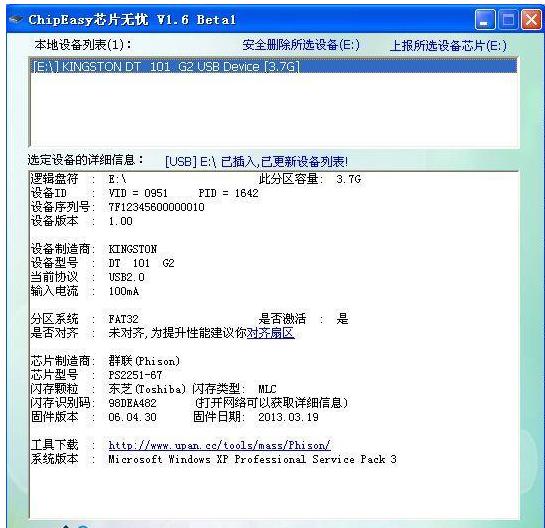
2. 打开群联UPTOOL 2.070,按照图标选择
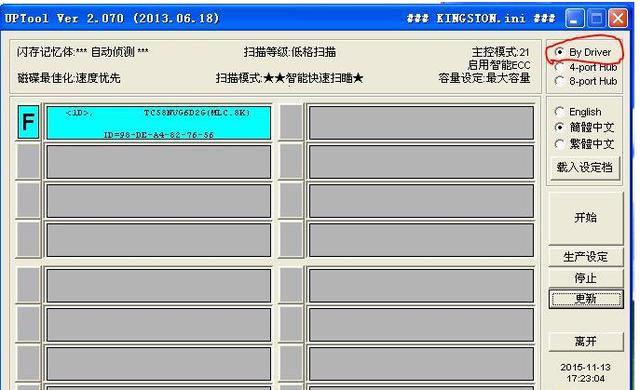
3. 点击“生产设定”图标,提示输入密码,密码自己设。
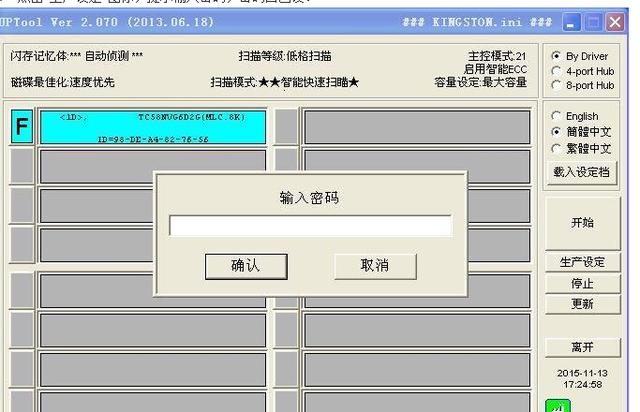
4. 点击确认,出现新的对话框。划线部分最好按照图片上的设定(当然你也可以自己改下试试,后果自负!)

5.这里选择的就是CD+U盘的量产方法,红圈内的选中,划线部分是你的PE的镜像文件ISO格式的,你的镜像在什么位置就选什么位置。
(U盘量产失败后不认盘的修复也是这里,但是不勾选红圈中的选项)设置完成后,点确认。
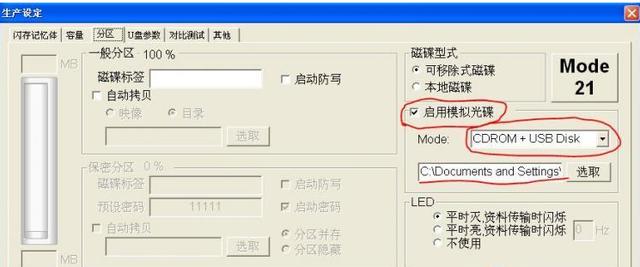
相关影片资源迅雷下载推荐
显卡锁算力和不锁算力的区别(FG和LHR版本显卡后缀是什么意思)
6.返回到原始界面,点击开始就可以了。
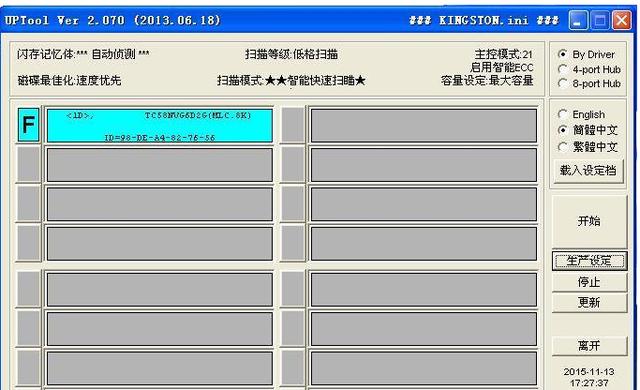
7. 会有进度条显示,一般前2分钟,进度条无变化,后面就很快。
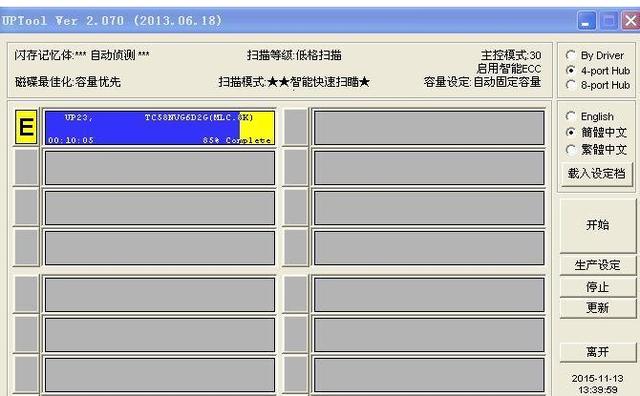
.量产过程中可能会有停顿现象,不需担心。如果出现红色报错就是量产失败!
量产成功后,界面和第6步的界面相似。
8. 这时候可以拔掉U盘,重新插入。查看芯片检测软件,会有两个盘符。
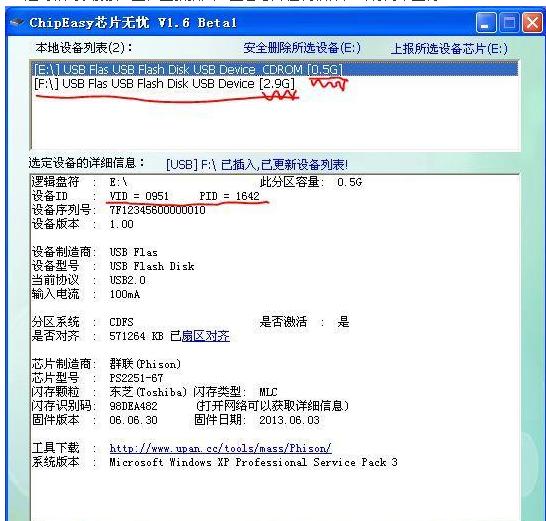
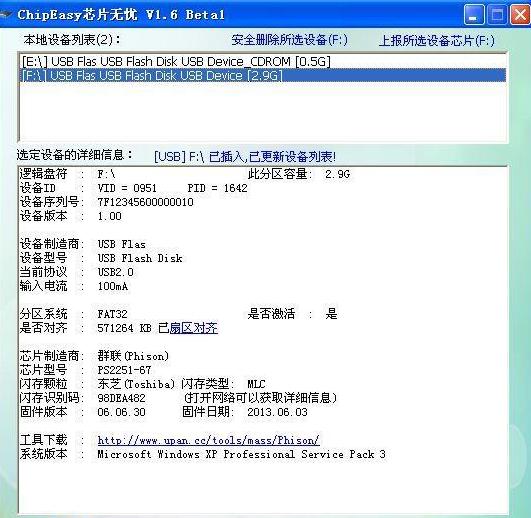
9. 在我的电脑里也可以查看,一个U盘,一个CD-ROM
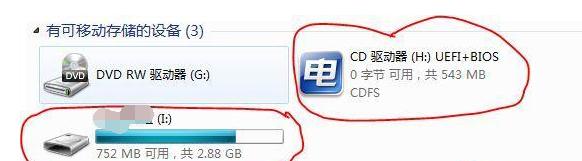
10. 那就是重启,测试PE了。一个U盘,两个PE。这样就不怕不兼容了!
相关影片资源迅雷下载推荐
隔空投送怎么用(iphone彻底清除内存的方法)
版权声明:除非特别标注,否则均为本站原创文章,转载时请以链接形式注明文章出处。

